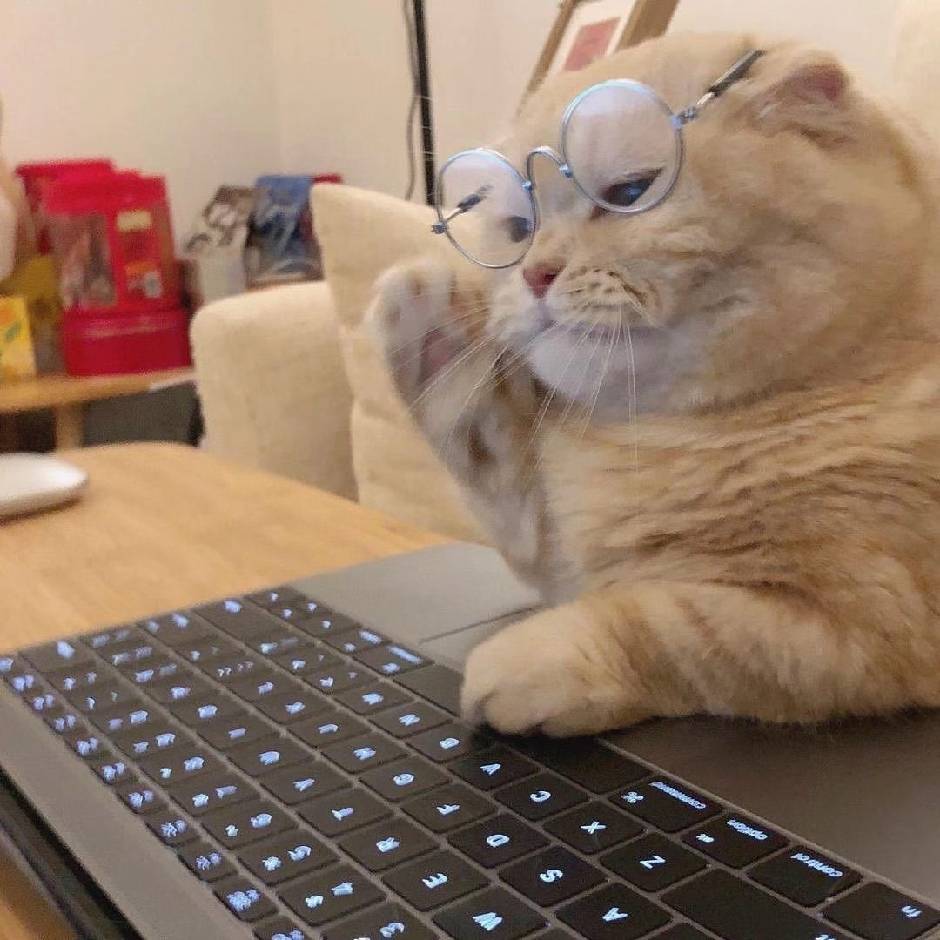Install-IIS-Tomcat
web服务器的配置
Windows服务器安装IIS
Windows Server 2008 ISO镜像下载 - 我的MSDN (imsdn.cn)下载对应ISO镜像。
Windows Server 2008镜像安装
图省事直接使用推荐安装即可。
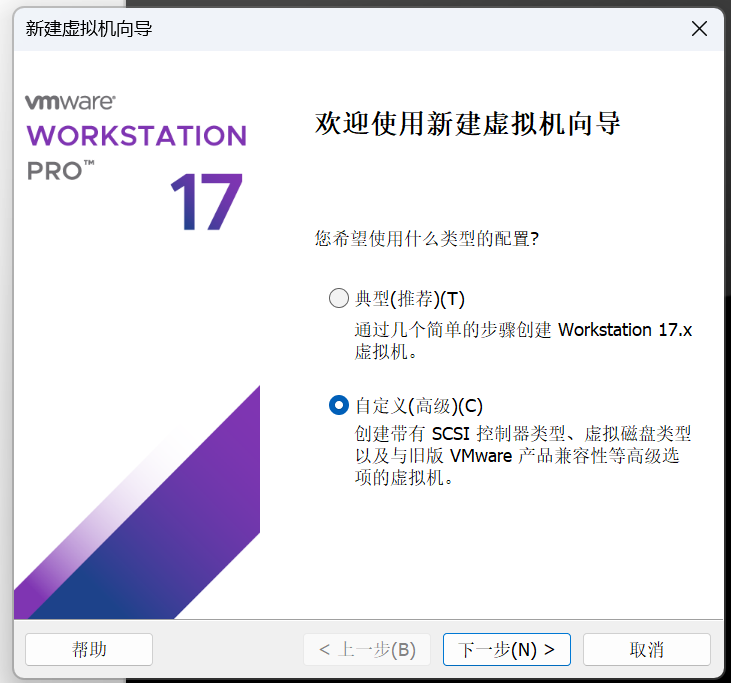
加载对应镜像。
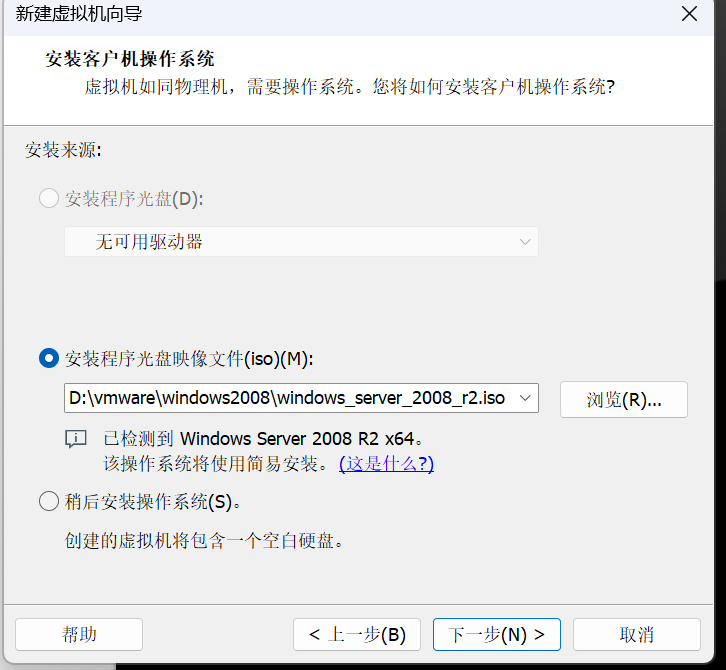
后面的配置无脑下一步就行。
安装IIS
打开“服务器管理器”页面中的“角色”,“添加角色”。
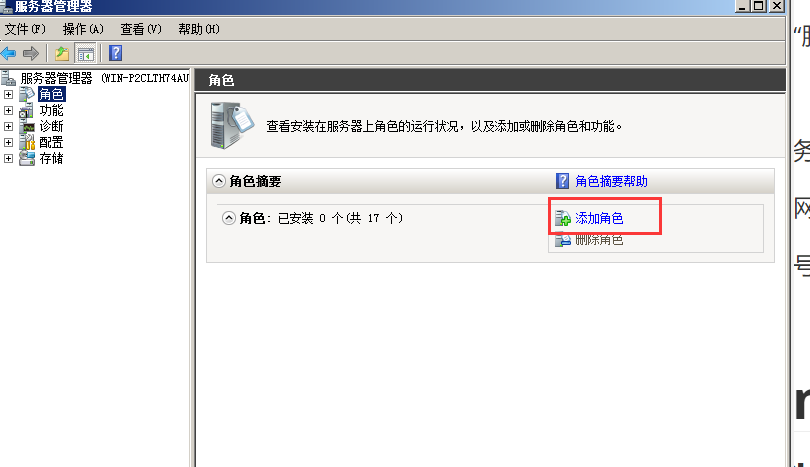
在服务器角色选择页面中选择web服务器(IIS)
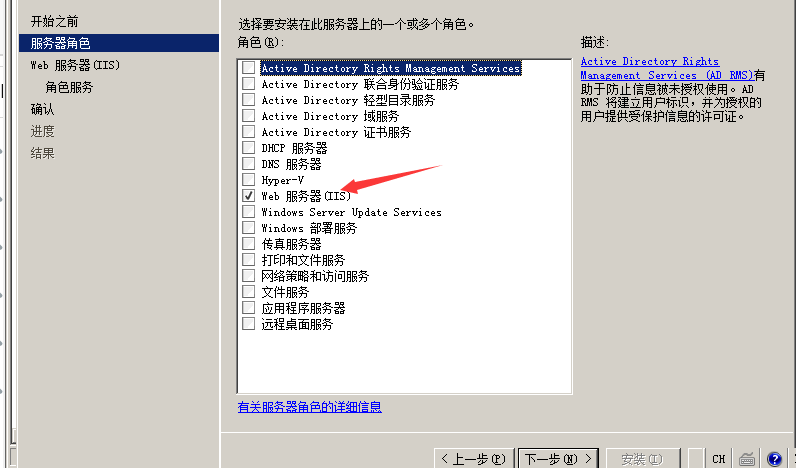
一直下一步安装。
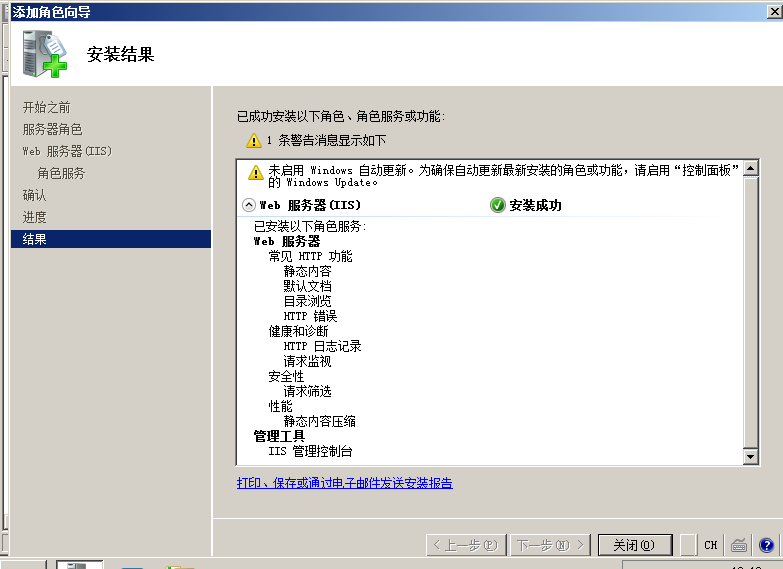
安装成功
IIS新建web网页
点击IIS管理器新建网站
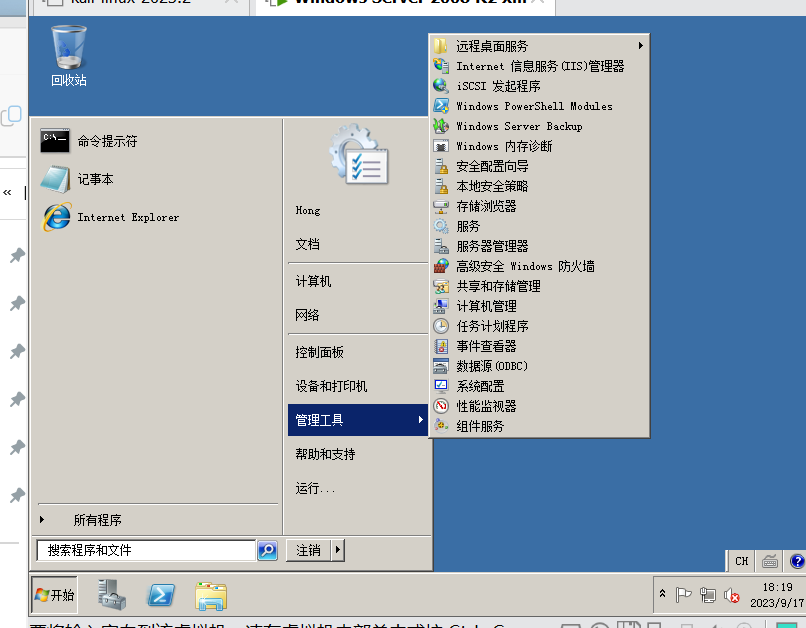
填写网站名称等信息。
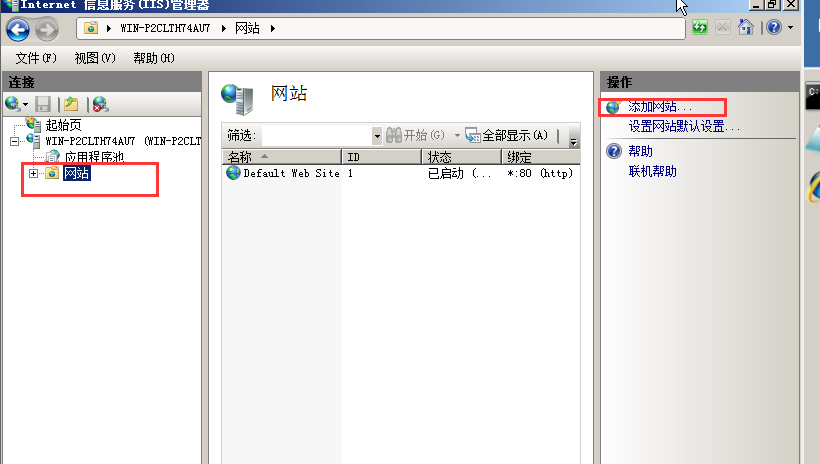
注意,别用80端口,会被占用。
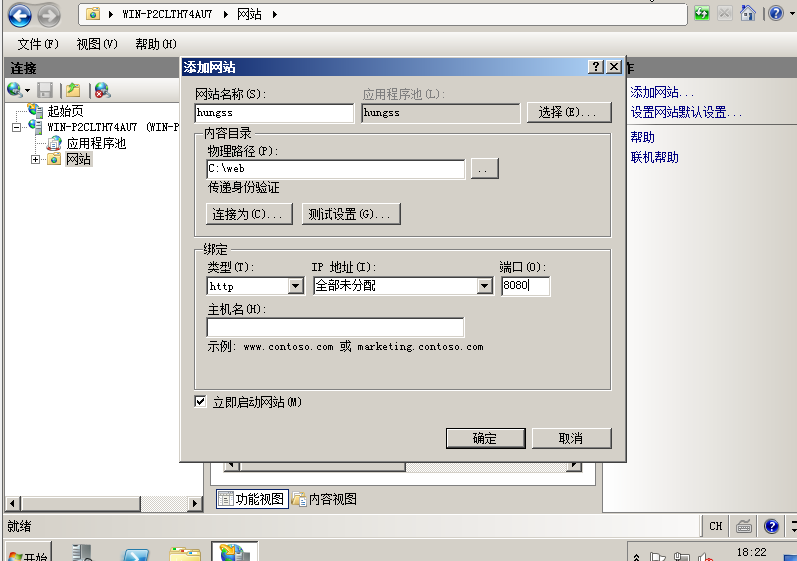
1 | <!DOCTYPE html> |
在c://web目录下新建index.html加入以下内容访问即可。
Linux服务器安装Tomcat
安装前置条件
Tomcat的安装分为两个步骤:安装JDK和安装Tomcat.
安装Tomcat需要先安装JDK,本机已经安装过JDK17,故不再安装。

服务器为centos7.9.2009,环境为Java17。
下载Linux版Tomcat
tar.gz:Linux环境下的压缩包,免安装!
1、下载Linux版Tomcat安装包有两种方法,第一种手动在Tomcat官网下载,并使用FTP将文件上传至Linux指定目录下安装。
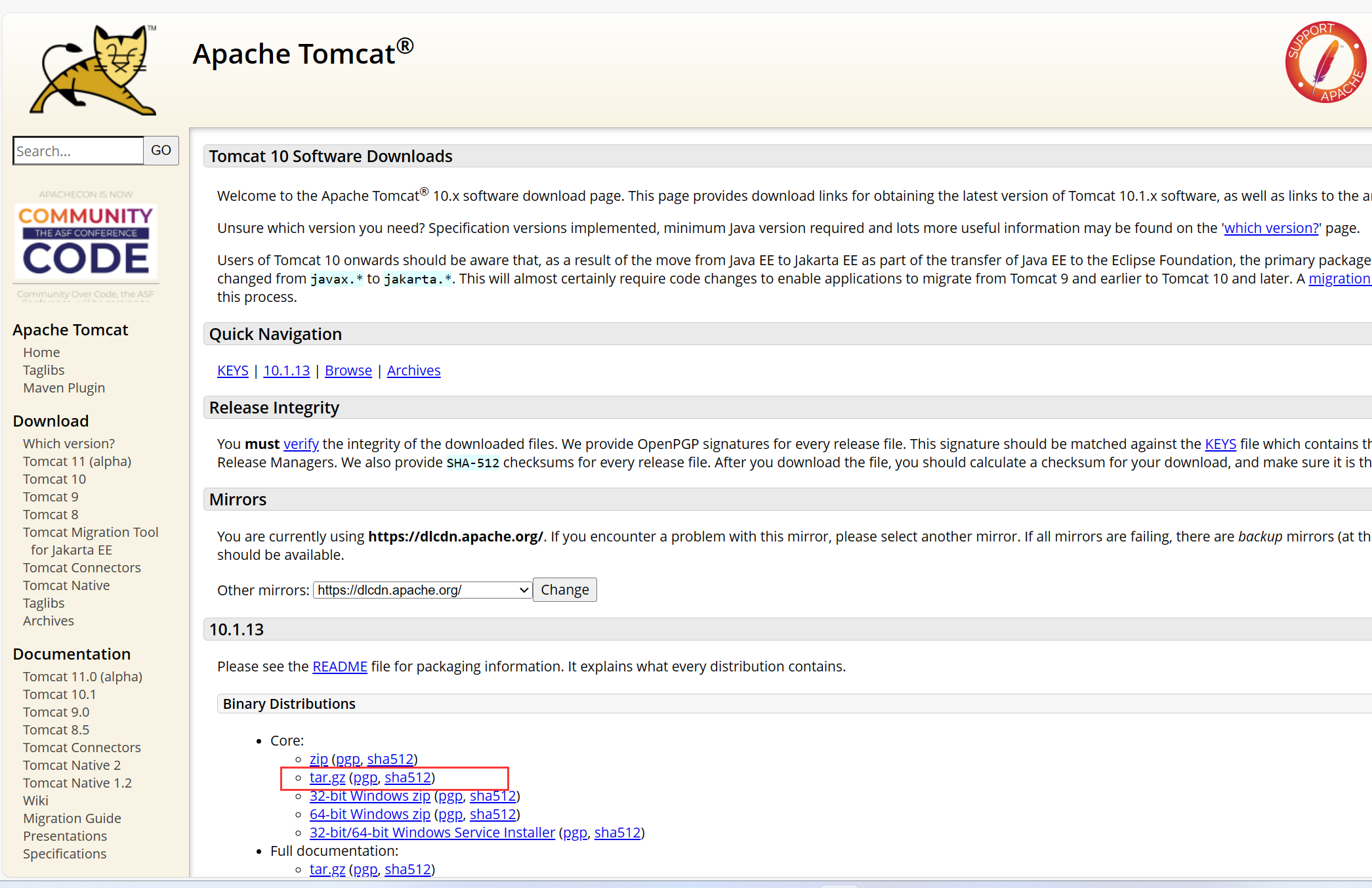
2、也可以直接在服务器上使用wget命令下载。(这里用清华的镜像)
1 | wget https://mirrors.tuna.tsinghua.edu.cn/apache/tomcat/tomcat-10/v10.1.13/bin/apache-tomcat-10.1.13.tar.gz |
安装Tomcat10
在/usr/local目录下新建目录Apache。(用于存放Tomcat的安装位置)。
1 | mkdir /usr/local/Apache |
进入下载好的Tomcat压缩包地址路径,解压Tomcat至/usr/local/Apache目录中。
1 | tar -xzvf apache-tomcat-10.1.13.tar.gz -C /usr/local/Apache |
进入解压目录检查
1 | cd /usr/local/Apache |
文件在/usr/local/Apache/apache-tomcat-10.1.13下就代表安装成功了。
启动Tomcat程序
进入Tomcat安装目录。启动Tomcat。
1 | ./startup.sh |

服务器防火墙开放8080端口(默认不开放的),访问服务器的8080端口即可。

出现小猫咪就代表安装成功了。
可以使用ps aux |grep tomcat查看tomcat运行状态

Tomcat配置服务和自启动
1、Tomcat配置服务
新建服务脚本:
1 | vim /etc/init.d/tomcat |
添加脚本内容:
1 |
|
chmod +x tomcat给脚本添加执行权限,执行脚本,启动、停止 和 重启服务。
由于高版本JDK17缺失jre会出现报错:

生成对应jre
1 | jlink --module-path jmods --add-modules java.desktop --output jre |

添加jre环境变量
1 | vim /etc/profile |
启动:service tomcat start
停止:service tomcat stop
重启:service tomcat restart

2、Tomcat配置开机自启动
向chkconfig添加 tomcat 服务的管理
1 | chkconfig --add tomcat |
设置tomcat服务自启动
1 | chkconfig tomcat on |
查看tomcat的启动状态
1 | chkconfig --list | grep tomcat |
关闭tomcat服务自启动:chkconfig tomcat off
删除tomcat服务在chkconfig上的管理:chkconfig —del tomcat
Tomcat新建web网页
在webapps路径下添加text文件夹,在期内添加index.jsp。
1 | <%@ page language="java" %> <%@ page import="java.util.*" %> <% out.println("Hello,world Tomcat"); %> |
重启tomcat访问/text。